- Se heurter à une erreur WHEA non corrigible n'est pas une blague et de nombreux utilisateurs ne savent pas vraiment quoi faire.
- Il existe un processus de dépannage et une solution pour un tel problème et vous êtes au bon endroit.
- Notre article vous guidera à travers les étapes requises, afin que vous puissiez recommencer à jouer à Risk of Rain 2.
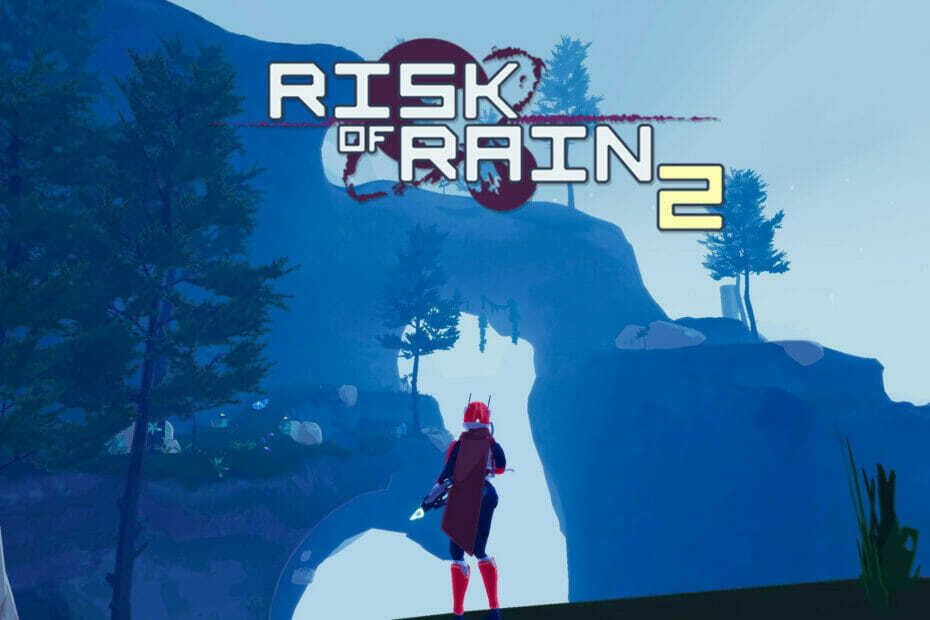
XINSTALLER EN CLIQUANT SUR LE FICHIER DE TÉLÉCHARGEMENT
Ce logiciel maintiendra vos pilotes opérationnels, vous protégeant ainsi des erreurs informatiques courantes et des pannes matérielles. Vérifiez tous vos pilotes maintenant en 3 étapes faciles :
- Télécharger DriverFix (fichier de téléchargement vérifié).
- Cliquez sur Lancer l'analyse pour trouver tous les pilotes problématiques.
- Cliquez sur Mettre à jour les pilotes pour obtenir de nouvelles versions et éviter les dysfonctionnements du système.
- DriverFix a été téléchargé par 0 lecteurs ce mois-ci.
Dites-nous si vous trouvez ce scénario familier. Vous êtes assis à votre bureau, vous occupez de vos propres affaires et profitez d'un gameplay de qualité Risk of Rain 2 lorsque, tout à coup, le jeu se bloque avec un écran bleu.
Aucun avertissement, aucun symptôme antérieur, juste un écran bleu d'accident de la mort et un message qui dit Erreur non corrigible WHEA.
Maintenant, la première chose que vous devez faire est de ne pas perforer votre PC. Deuxièmement, vous devez comprendre pourquoi ce problème s'est produit en premier lieu.
Le Erreur non corrigible WHEA est affiché par le système lors de pannes d'écran bleu et est généralement lié à une défaillance matérielle.
Un disque dur défaillant, une mémoire défectueuse, un processeur mal installé et une variété d'autres problèmes matériels peuvent tous entraîner un WHEA erreur non corrigible, donc ce n'est pas le jeu qui en est la cause.
Même si cela semble assez sérieux, il y a des choses que vous pouvez faire pour y remédier. Et, dans cet article, nous allons montrer comment faire exactement cela.
Les joueurs de Risk of Rain 2 ont également souligné la gestion de écrans noirs après le lancement du jeu, donc vous voudrez peut-être aussi vous pencher là-dessus.
Comment réparer le risque de pluie 2 WHEA erreur non corrigible?
1. Vérifier l'intégrité et la stabilité des composants matériels installés
Maintenant, cela devrait également être un signe d'avertissement pour vous, ce qui signifie que vous voudrez peut-être vérifier certaines des pièces matérielles de votre plate-forme.
Ainsi, assurez-vous d'inspecter physiquement votre matériel informatique car vous pouvez avoir un défaut physique ou une panne dans l'un de vos composants matériels.
Vérifiez si votre système de refroidissement est branché et fonctionnel, si votre RAM est bien en place, si des composants tels que votre processeur ne se sont pas détachés et si tout est bien connecté.
Si tout semble être en place et fonctionner en conséquence, nous pouvons passer aux étapes suivantes du processus de dépannage.
2. Mettre à jour Windows vers la dernière version
- Presseles fenêtres+jepour accéder aux Paramètres.
- Sélectionnez l'onglet Mises à jour Windows et cliquez sur Tout installer.

- Si aucune mise à jour n'est en file d'attente pour l'installation, appuyez sur le bouton Rechercher les mises à jour.

3. Mettez à jour vos pilotes
- appuyez sur lales fenêtresclé, recherchez Gestionnaire de périphériques et cliquez sur Ouvrir.

- Développez Display Adapters, cliquez avec le bouton droit sur votre GPU et sélectionnez Mettre à jour le pilote.

- Sélectionnez Rechercher automatiquement les pilotes.

Assurez-vous de le faire pour tous les pilotes installés, pas seulement pour les pilotes graphiques comme nous vous l'avons montré ci-dessus.
Souhaitez-vous également profiter de jeux de qualité sans vous soucier des plantages, des décalages ou des blocages en gardant tous les pilotes à jour et sans erreur facilement.
Les vérifications manuelles peuvent parfois être difficiles à effectuer, c'est pourquoi nous vous recommandons d'utiliser un assistant automatisé qui recherchera quotidiennement de nouvelles versions de pilotes.
Si vous êtes débutant, vous n'avez pas à vous inquiéter! DriverFix est intelligent, simple, attrayant et son interface utilisateur a été conçue pour vous faciliter la vie.
⇒Obtenir DriverFix
4. Désactiver l'overclocking dans le BIOS ou l'UEFI
- Redémarrez votre PC.
- Appuyez sur F2 ou F12 (selon votre PC) pour entrer dans le BIOS.
- Dans le menu BIOS (ou UEFI), allez dans l'onglet Avancé.
- Allez dans Performances.
- Recherchez une option qui spécifie l'overclocking ou quelque chose de similaire.
- S'il est activé, ce qui devrait être le cas si votre CPU overclocke, désactivez-le.
- Enregistrez les paramètres et appuyez sur OUI dans n'importe quelle boîte de dialogue de confirmation.
- Quittez le menu du BIOS et redémarrez votre système informatique.
C'est à peu près ce que vous recherchez si vous souhaitez corriger vous-même cette erreur. Le processus lui-même n'est pas trop difficile et il ne prendra pas trop de temps.
Ce guide s'est-il avéré utile pour résoudre votre problème? Assurez-vous de nous le faire savoir dans la section dédiée aux commentaires ci-dessous.
 Vous avez toujours des problèmes ?Corrigez-les avec cet outil :
Vous avez toujours des problèmes ?Corrigez-les avec cet outil :
- Téléchargez cet outil de réparation de PC noté Excellent sur TrustPilot.com (le téléchargement commence sur cette page).
- Cliquez sur Lancer l'analyse pour trouver les problèmes Windows qui pourraient causer des problèmes au PC.
- Cliquez sur Tout réparer pour résoudre les problèmes avec les technologies brevetées (Remise exclusive pour nos lecteurs).
Restoro a été téléchargé par 0 lecteurs ce mois-ci.
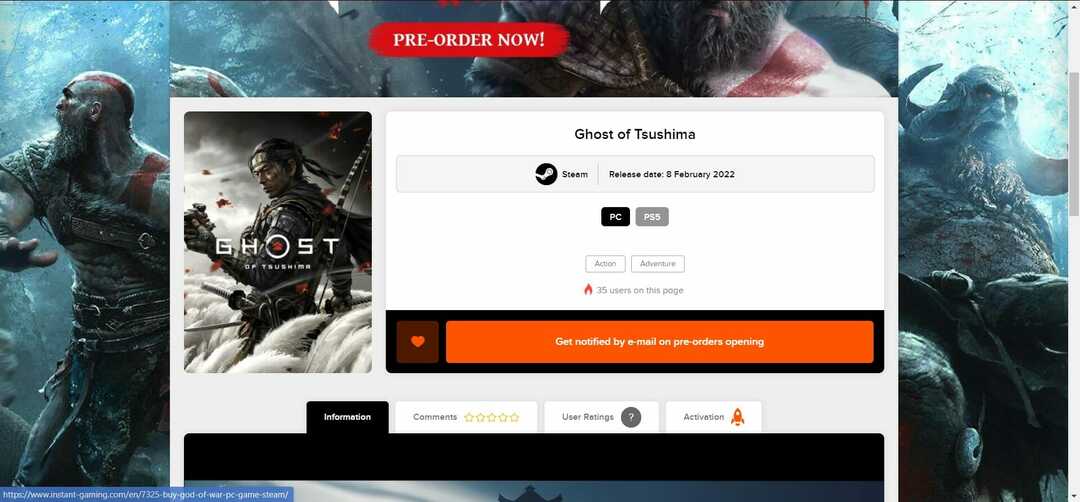
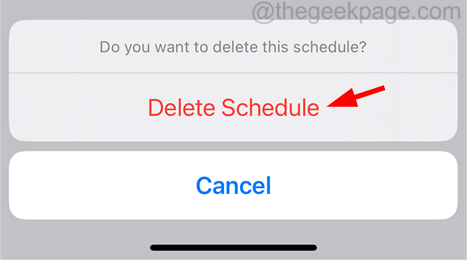
![Les notifications Discord ne fonctionnent pas sur iPhone [Corrigé]](/f/998655ca6dc9c178dc7da794d9a9f08c.png?width=300&height=460)